Kopiera sparade filer till Onedrive
Den här guiden beskriver hur du sparar en kopia på dina filer som du vill flytta med dig till annan plats t.ex. i OneDrive. Du gör på liknande sätt oavsett om det är filer på C: katalogen eller H: katalogen.
1. Öppna utforskaren. Enklast genom att klicka på (Windows-tangenten + bokstaven E) på tangentbordet. Du är på sidan Dator (1).
Öppna genom att dubbelklicka på C:\ (2).
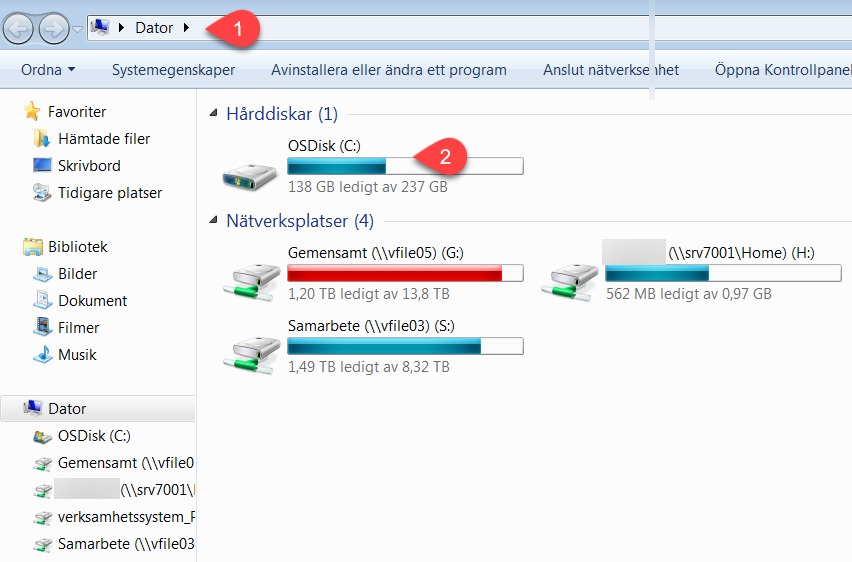
2. Dubbelklicka på mappen Användare (3).
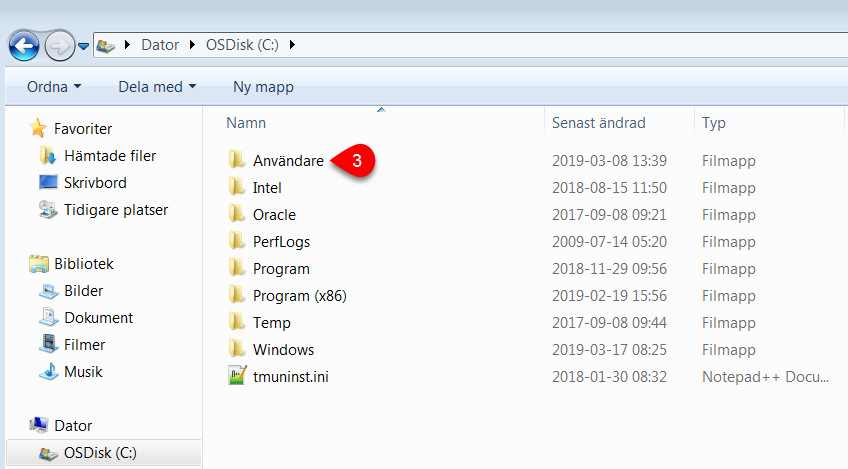
3. Dubbelklicka på mappen med ditt användarnamn (4).
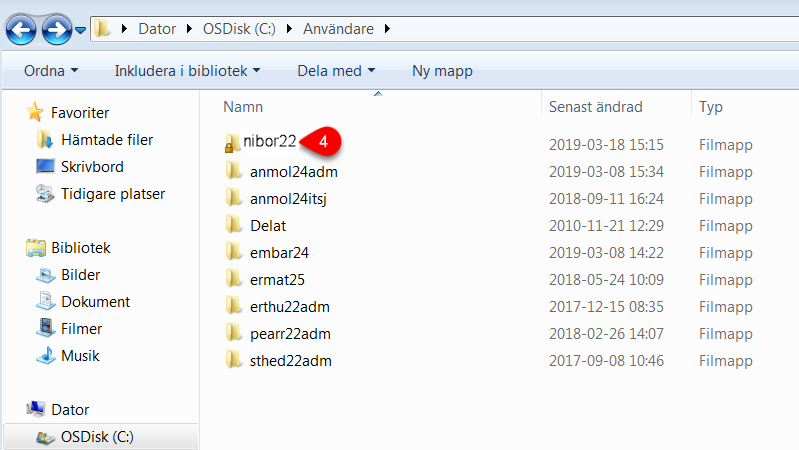
4. Markera mappen/mapparna du vill kopiera genom att hålla ner tangenten CTRL samtidigt som du markerar de önskade mapparna, ex. Mina dokument, Mina filmer, Länkar, Skrivbord.
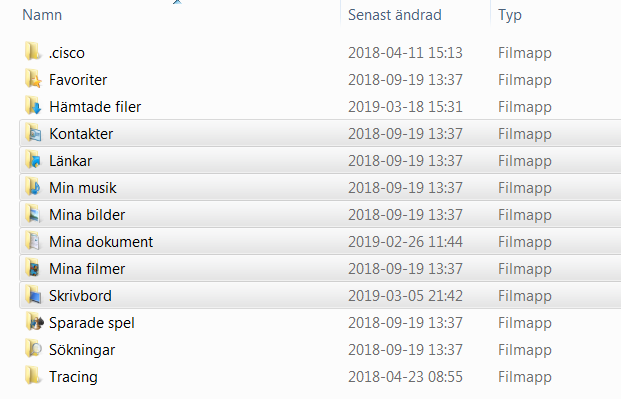
5. När du markerat alla mappar du vill kopiera, trycker du CTRL+C = kopiera på tangentbordet, eller högerklicka välj Kopiera.
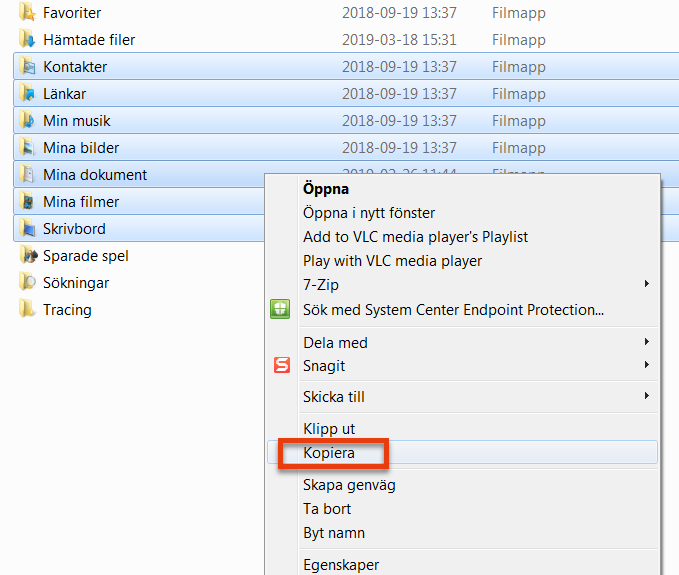
6. För att använda din webbaserade OneDrive, sök på sidan http://www.office.com/ och välj under Appar OneDrive.
%20filer%20till%20onedrive%20bild%206.png)
och välj + Nytt.
%20filer%20till%20onedrive%20bild%207.png)
7. Välj Mapp.
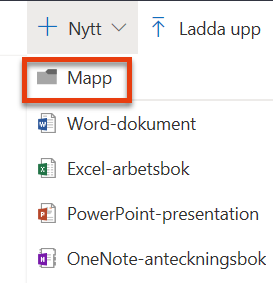
8. Skriv det namn du vill ge mappen och klicka Skapa.
%20filer%20till%20onedrive%20bild%209.png)
Du har nu skapat en ny mapp i OneDrive som finns under Filer. Dubbelklicka på mappen och högerklicka välj klistra in. Du kan också välja att klicka på CTRL+V = klistra in.
Senast uppdaterad:
Tack för ditt svar!
Berätta gärna vad vi kan göra bättre på den här sidan för att förbättra webbplatsen! Vi har ingen möjlighet att svara, men dina synpunkter är värdefulla för oss. Tänk på att inte skicka in personuppgifter. Om du vill ha svar på en fråga kan du istället använda formuläret ”Lämna en synpunkt”.
Om du ändå skickar in personuppgifter via detta formulär hanteras uppgifterna av Kommunstyrelsen och kan eventuellt lämnas vidare till annan verksamhet inom Örebro kommun i syfte att förbättra vår service.
Här hittar du mer information om hur vi hanterar personuppgifter.
Tack för ditt svar!
Du har nu hjälpt oss att förbättra våra webbplatser.
